• Abgelegt bei: Partitionslösungen • Bewährte Lösungen
Wie kann ich eine RAW-Partition in NTFS wiederherstellen?
Hin und wieder nimmt ein Volumen auf Ihrem Laufwerk möglicherweise das RAW-Format an (auf Grund einer Beschädigung) oder Sie erhalten eine Fehlermeldung wie „RAW-Fehler“. Sie können in diesem Fall nicht auf das Laufwerk zugreifen und sehen eine Meldung auf Ihrem Bildschirm: „Der Datenträger im Laufwerk ist nicht formatiert. Wollen Sie ihn jetzt formatieren?“. Wenn Sie auf „Ja“ klicken, verlieren Sie alle auf dem Laufwerk gespeicherten Daten. Doch keine Panik, in dieser Anleitung zeigen wir Ihnen, wie Sie RAW in NTFS ohne Datenverlust wiederherstellen.
Viele Nutzer raten zur Formatierung eines Laufwerk und seine Konvertierung in NTFS, vergessen jedoch, dass dabei alle Daten auf dem Laufwerk gelöscht werden. Der korrekte Weg zum Konvertieren von RAW in NTFS ohne Datenverlust besteht in der Wiederherstellung der Daten von einer RAW-Platte mit Hilfe einer RAW-Partitionsdatenrettungssoftware und dem anschließenden Konvertieren des RAW-Laufwerks in NTFS.
Was ist das RAW-Dateisystem?
Ein RAW-Dateisystem ist kein reguläres Dateisystem eines Betriebssystems. Zu den regulären Dateisystemen gehören NTFS/NTFS5 oder FAT (FAT16, FAT 32). Im Grunde stellt ein RAW-Dateisystem einen Systemfehler dar, der ein Problem mit dem Gerät signalisiert und die Dateien unzugänglich werden lässt. SD-Karten, externe HDDs, USB-Laufwerk etc. können jederzeit das RAW-Format annehmen. Es gibt verschiedene Gründe, aus denen ein Laufwerk oder Gerät möglicherweise das RAW-Format annimmt. Einige der häufigsten Gründe sind: Formatierungsfehler, Viren, versehentliches Ausschalten des Systems, Stromausfälle etc.
Vor der Reparatur des RAW-Dateisystems müssen Sie die Daten zunächst wiederherstellen. Wird das Laufwerk vor der Wiederherstellung formatiert, gehen alle wichtigen auf dem Laufwerk gespeicherten Daten dauerhaft verloren. In dieser Situation fragen Sie sich wahrscheinlich: „Gibt es eine rohe Dateisystem-Rettungssoftware, die alle beschädigten Daten wiederherstellen kann?“. Doch das ist kein Grund zur Sorge, denn die RAW-Datenrettungssoftware – Recoverit hilft Ihnen beim Wiederherstellen Ihrer Daten.
Wie Sie RAW in NTFS ohne Datenverlust wiederherstellen
Wir empfehlen Ihnen Recoverit Data Recovery als leistungsfähige RAW-Datenrettungssoftware. Diese RAW-Festplattenwiederherstellungssoftware kann auf das RAW-Dateisystem zugreifen und ermöglicht Ihnen das Wiederherstellen von Dateien von der RAW-Partition.
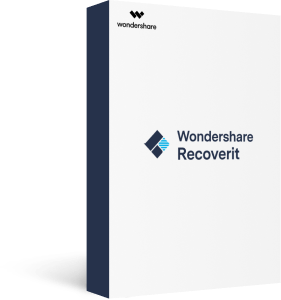
Recoverit – Die beste RAW-Laufwerksrettungssoftware
Die RAW-Datenrettung kann ganz einfach gelöschte Dateien von RAW-Festplatten und anderen Speichergeräten wiederherstellen.
Schritte zum Wiederherstellen von Dateien von einer RAW-Partition ohne Datenverlust
Laden Sie die Recoverit RAW-Laufwerksrettung herunter und installieren Sie sie auf Ihrem Computer. Starten Sie die Software nun und folgen Sie diesen einfachen Schritten, um RAW in NTFS ohne Datenverlust wiederherzustellen. Wenn Sie ein externes Gerät verwenden, verbinden Sie es bitte mit dem PC.
Schritt 1. Öffnen Sie Recoverit Data Recovery und wählen Sie dann „Festplattenlaufwerke“, um zu beginnen.

Schritt 2. Wählen Sie das Gerät, das das RAW-Dateisystem angenommen hat, und klicken Sie auf „Weiter“, um fortzufahren.
Schritt 3. Die Wiederherstellung der RAW-Partition beginnt zunächst mit dem Scannen des Geräts, um Ihre RAW-Dateien wiederherzustellen.

Schritt 4. Nach dem Scannen können Sie alle wiederhergestellten Dateien überprüfen. Wählen Sie dazu Ihre Dateien aus und stellen Sie sie mit einem Klick auf den „Wiederherstellen“-Knopf wieder her.

Verwenden Sie ein sicheres Speichermedium, um alle wiederhergestellten Dateien zu speichern, falls die Daten im RAW-Format vorliegen oder verloren gehen. Laden Sie Recoverit wie folgt herunter und holen Sie Ihre Daten jetzt zurück.
Wie Sie das RAW-Dateisystem nach NTFS oder FAT 32 konvertieren
Nachdem Sie Daten von einem RAW-Laufwerk wiederhergestellt haben, können Sie das RAW-Dateisystem folgendermaßen in NTFS oder FAT 32 konvertieren.
1. RAW-Dateisystem in NTFS oder FAT32 formatieren
- Rechtsklicken Sie auf Ihrem Desktop-Bildschirm auf Arbeitsplatz/ Dieser PC und wählen Sie Verwalten.
- Klicken Sie nun auf Datenträgerverwaltung und dann mit der rechten Maustaste auf das RAW-Laufwerk.
- Wählen Sie Format.
- Nun öffnet sich ein Fenster, in dem Sie das Dateisystem (NTFS oder FAT32) ändern und den Namen zurücksetzen können. Klicken Sie dann auf OK.
Innerhalb weniger Augenblicke ist der Formatierungsvorgang abgeschlossen und das Gerät kann wieder verwendet werden.
2. Die Eingabeaufforderung verwenden
- Öffnen Sie die Suche, geben Sie „cmd“ ein. Rechtsklicken Sie auf Eingabeaufforderung, wählen Sie Als Administrator ausführen.
- Geben Sie – „diskpart“ ein und drücken Sie die Eingabetaste.
- Geben Sie – „list disk“ ein und drücken Sie die Eingabetaste.
- Geben Sie select disk 0 ein und drücken Sie die Eingabetaste (ersetzen Sie0 durch Ihr Gerät oder die Laufwerksnummer der RAW-Platte).
- Geben Sie clean ein und drücken Sie die Eingabetaste.
- Geben Sie create partition primary ein und drücken Sie die Eingabetaste.
- Geben Sie format fs=fat32 oder format fs=ntfs ein und drücken Sie die Eingabetaste.
- Geben Sie assign E: ein (Ersetzen SieE: durch einen beliebigen Laufwerksbuchstaben, den Sie dem RAW-Gerät geben möchten)
Videoanleitung: RAW in NTFS umwandeln ohne Datenverlust
Auf diesem Weg können Sie Daten aus einem RAW-Dateisystem wiederherstellen und sie dann in NTFS konvertieren, ohne dabei alle wichtigen Daten zu verlieren. Nach Abschluss dieser Arbeit haben Sie alle Ihre Daten zurück
Was stimmt nicht mit Drive?
- Laufwerk wiederherstellen
- Formatierte Laufwerk wiederherstellen
- Unerkanntes Laufwerk wiederherstellen
- Daten des WD-Laufwerks abrufen
- Dateien von externen Laufwerk retten
- Gelöschte Daten wiederherstellen
- Laufwerk reparieren
- Laufwerk wird nicht angezeigt
- Festplatte bootet nicht
- Festplatte nicht zugeordnet
- Umgang mit Festplattencrash
- Festplatte reparieren & Daten retten
- Laufwerk formatieren / löschen
- Laufwerk kennen


Classen Becker
chief Editor